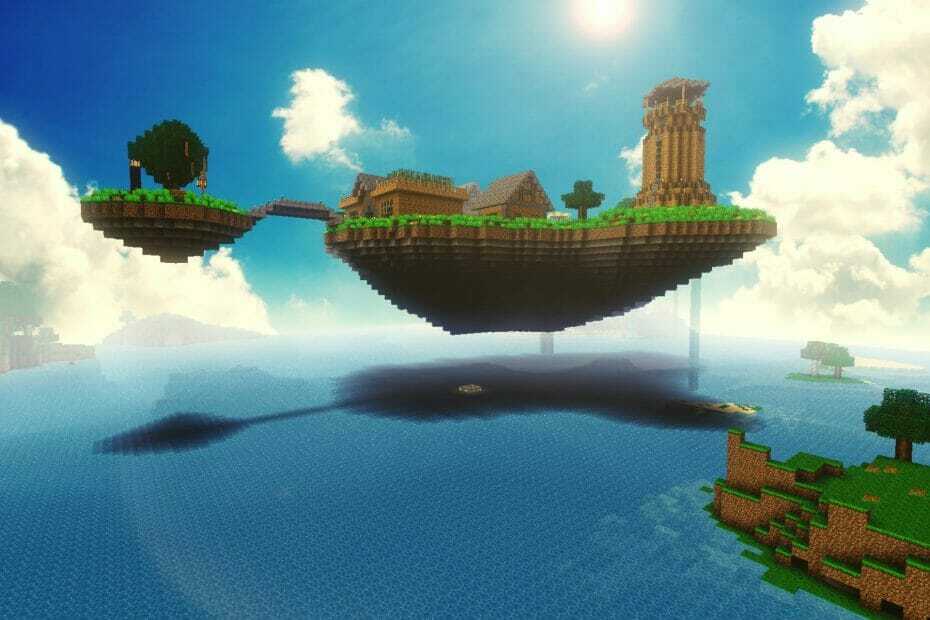Alcune estensioni e impostazioni del server proxy causano problemi di accesso
- Minecraft.net è il sito ufficiale di Minecraft dove puoi acquistare il gioco e goderti alcune risorse.
- Tuttavia, a volte il sito Web ti negherà l'accesso per accedere al sito Web.
- Questa guida ti mostrerà come riottenere l'accesso a Minecraft.net.

- Limitatore di CPU, RAM e rete con hot tab killer
- Integrato direttamente con Twitch, Discord, Instagram, Twitter e Messengers
- Controlli audio integrati e musica personalizzata
- Temi colore personalizzati di Razer Chroma e pagine scure forzate
- VPN gratuita e blocco degli annunci
- Scarica Opera GX
Minecraft.net è il sito ufficiale del videogioco Minecraft
dove i giocatori possono iscriversi e acquistare il titolo. È anche uno sportello unico per Relativo a Minecraft notizie, creazioni dei fan, merchandising e un'utile libreria di risorse.Avere accesso a Minecraft.net è piuttosto inestimabile, quindi puoi immaginare che non avere accesso al sito Web sia piuttosto debilitante. Ci sono più ragioni per cui negazione dell'accesso si è verificato e questa guida ti aiuterà a superarlo.
Perché non ho l'autorizzazione per accedere a Minecraft?
Per cominciare, il sito Web potrebbe essere solo in manutenzione. Questo accade in modo casuale, quindi se lo incontri, torna più tardi. Altre volte, potresti doverlo fare cancellare i dati del browser.

Ti consigliamo inoltre di ripristinare il browser per risolvere questo problema. Alcune persone si sono lamentate del fatto che anche alcune estensioni e impostazioni del server proxy hanno causato problemi di accesso.
Questa guida ti mostrerà come risolvere questo problema su Firefox e Chrome, che sono due dei browser Web più popolari in circolazione.
Suggerimento veloce:
Invece di risolvere questo problema su Minecraft da solo, hai un'alternativa più semplice per cambiare il tuo browser in Opera GX.
In questo modo, hai una navigazione più rapida e flessibile per accedere a divertenti funzioni di giochi come GX Corner o l'ottimizzazione delle risorse di sistema.

Opera GX
Cogli l'occasione per utilizzare questo browser flessibile e completamente protetto per accedere facilmente a Minecraft.
Come posso risolvere se non hai l'autorizzazione per accedere a Minecraft.net?
1. Cancellazione dei dati del browser
- Su Firefox, premere il CTRL, SPOSTARE, e DEL chiavi contemporaneamente. Questo aprirà il Cancella la recente cronologia menù.
- Nella nuova finestra, crea le caselle accanto a Cronologia di navigazione e download, Biscotti, e cache sono controllati.

- Clic OK per cancellare tutto.
- Su Chrome puoi anche premere CTRL, SPOSTARE, e ELIMINA per aprire il Cancella il menu dei dati di navigazione.
- Assicurati che le scatole per Cronologia di navigazione, Cookie e altri dati del sito, e Immagini e file memorizzati nella cache sono spuntati.

- Clicca il Pulsante Cancella per cancellare tutto.
2. Reimposta il browser
- In Firefox, digita su: supporto nella barra degli indirizzi e premi accedere sulla tua tastiera.
- Sul lato destro, fai clic su Aggiorna Firefox pulsante.

- Verrà visualizzata una finestra che ti informa che il ripristino del browser rimuoverà tutte le estensioni e le personalizzazioni. In sostanza, il browser tornerà alle impostazioni predefinite.
- Fare clic sul rosso Aggiorna Firefox pulsante.

- Su Chrome, digita chrome://impostazioni nella barra degli indirizzi e premi accedere sulla tua tastiera.
- Clic Ripristina e ripulisci nel menu a sinistra.

- Clic Ripristina l'impostazione ai valori predefiniti originali nel mezzo.

- Nella nuova parte centrale, fai clic su Ripristina le impostazioni pulsante.

3. Disabilita estensione
- Alcune persone si sono lamentate del fatto che alcune estensioni causano il problema di accesso. Lettore oscuro in particolare è noto che causa molti problemi.
- Nella barra degli indirizzi, digita su: componenti aggiuntivi nella barra degli indirizzi e premi accedere.

- Fai clic sull'interruttore accanto a un'estensione per disabilitarla.
- Al contrario, puoi fare clic sui tre punti accanto all'estensione per visualizzare un menu di scelta rapida.
- Clic Rimuovere per eliminare l'estensione.

- Su Chrome, digita chrome://estensioni nella barra degli indirizzi e premi accedere.

- Scorri verso il basso fino all'estensione che desideri rimuovere.
- Puoi fare clic sull'interruttore per disattivarlo o fare clic Rimuovere.

- Apparirà una piccola finestra. Clicca il Rimuovere pulsante.

4. Disabilita il server proxy
- Fare clic sull'icona della lente d'ingrandimento e cercare Opzioni Internet.
- Fare clic sulla voce visualizzata.
- Nel Proprietà Internet finestra, selezionare il Connessioni scheda.

- Clicca il Impostazioni LAN pulsante situato nella parte inferiore della finestra.

- Assicurati che la casella accanto a Usa un server proxy per la tua LAN è spento. In caso contrario, fai clic sulla casella per disattivarla.

- Clic OK per chiudere la finestra e finire.
Come faccio a consentire Minecraft attraverso il mio firewall?
A volte il firewall del tuo computer ti impedirà di farlo giocando a Minecraft poiché non riconoscerà il gioco e lo vedrà come dannoso. Per superare questo, dovrai concedere le autorizzazioni di gioco nel firewall.

Puoi farlo aprendo Firewall di Windows Defender e seleziona l'opzione che legge Consenti un'app o una funzionalità tramite Windows Defender Firewall. Clic Cambia impostazioniquindi Consenti un'altra app.
Trova l'app Minecraft sul tuo computer, quindi fai clic su Aggiungi per concedere al gioco le autorizzazioni Firewall.
Sentiti libero di lasciare un commento qui sotto se hai domande sugli aggiornamenti di Minecraft. Sentiti libero di lasciare commenti sulle guide che vorresti vedere o altre informazioni.
 Hai ancora problemi?Risolvili con questo strumento:
Hai ancora problemi?Risolvili con questo strumento:
- Scarica questo strumento di riparazione del PC valutato Ottimo su TrustPilot.com (il download inizia su questa pagina).
- Clic Inizia scansione per trovare problemi di Windows che potrebbero causare problemi al PC.
- Clic Ripara tutto per risolvere i problemi con le tecnologie brevettate (Sconto esclusivo per i nostri lettori).
Restoro è stato scaricato da 0 lettori questo mese

![I 5 migliori server hosting per RLCraft [Guida 2021]](/f/a2c37a41f808d8b5fd54478c1c0f5371.jpg?width=300&height=460)